Tujuan utama file Google Sheet ini adalah untuk mengelola Daftar Pantauan dan mendukung sesama Peneliti.
Ini adalah versi mini Defillama dan membantu Anda dengan cepat memahami informasi tentang banyak proyek dalam satu antarmuka.
» Berkas: https://docs.google.com/spreadsheets/d/1PHbDLboND2wz2MuG4KKi6hSkP7L0IvDQJKool8IiYr4/edit?usp=sharing
PETUNJUK PENYIAPAN DAN PENGGUNAAN AWAL
Langkah-langkah pengaturan awal:
Mendaftar untuk akun API Coinmarketcap
Kloning file untuk penggunaan pribadi
Buat Pemicu untuk memperbarui data secara otomatis
Tambahkan "token slug" Anda dan mulailah menggunakannya
LANGKAH 1: DAFTAR AKUN API COINMARKETCAP
File tersebut secara otomatis akan memperbarui data dari dua situs: Coinmarketcap dan Defillama.
Defillama mengizinkan pengambilan data tanpa registrasi jadi lewati saja Coinmarketcap memerlukan API KEY jadi Anda perlu mendaftar untuk mendapatkan akun GRATIS.
Kunjungi situs web Coinmarketcap API di sini: https://coinmarketcap.com/api/
Klik tombol Dapatkan Kunci API Anda Sekarang dan ikuti instruksi untuk mendaftarkan akun. Saat mendaftar, di bagian Paket, pilih saja Dasar - Akses dasar gratis untuk penggunaan pribadi. Buka email Anda untuk mendaftar dan tekan Verifikasi untuk menyelesaikan.
Setelah pendaftaran selesai, Anda akan melihat antarmuka Akun. Gerakkan mouse ke kotak Kunci API dan tombol Salin akan muncul. Salin Kunci API ini untuk digunakan pada langkah berikutnya.
Selain itu, Anda lihat, Coinmarketcap membatasi pengambilan data hingga 333 kali sehari dan 10.000 kali sebulan. Sekali F5, ada 2 request yang dikirim ke Coinmarketcap untuk mendapatkan data, jadi sebaiknya F5 saja sekitar 150 kali sehari, lebih dari itu, Anda tidak akan bisa mengupdate data lagi dan harus menunggu sampai keesokan harinya (mungkin bahkan tidak sehari pun). F5 Watchlist lebih dari 100 kali kan 😆).
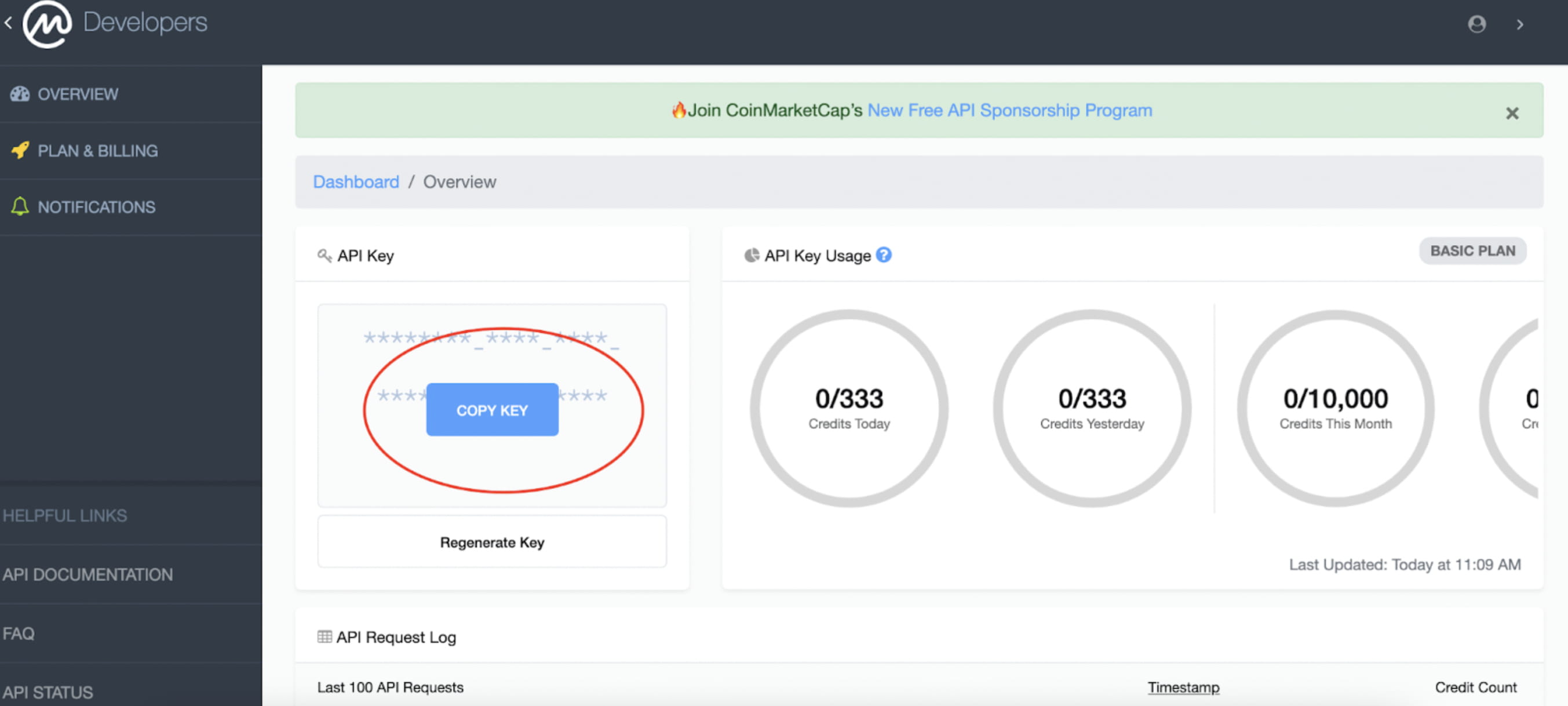
Langkah 2: TEMPLATE DAFTAR TONTON FILE CLONE
Kembali ke Google Sheet: File Template Manajer Daftar Pantauan yang saya bagikan untuk mengkloning file tersebut.
Di toolbar Google Sheet, klik File > Buat salinan
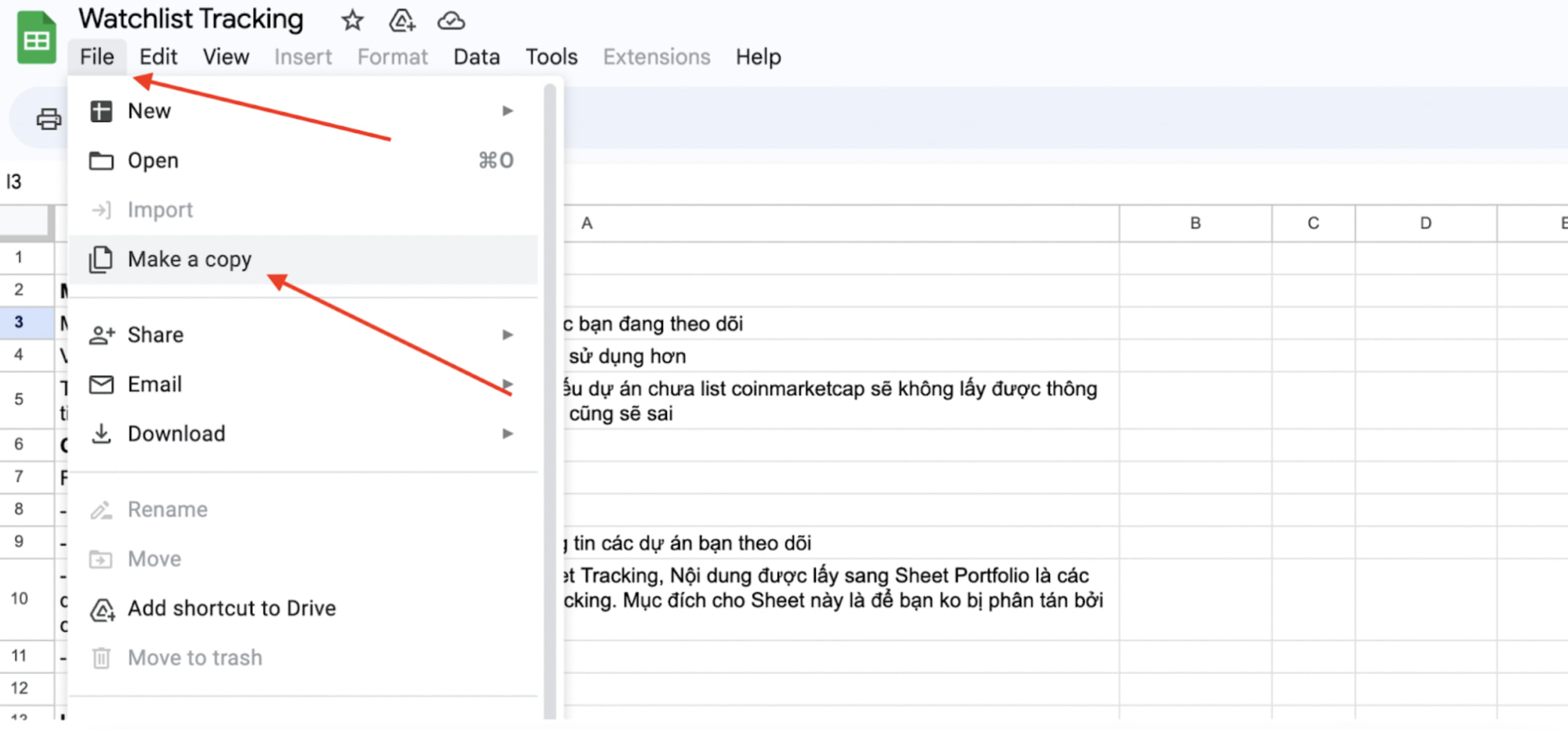
Akan muncul Popup untuk Anda memilih tempat menyimpan file di Google Drive Anda, Anda juga bisa mengganti nama file agar bergaya :D.
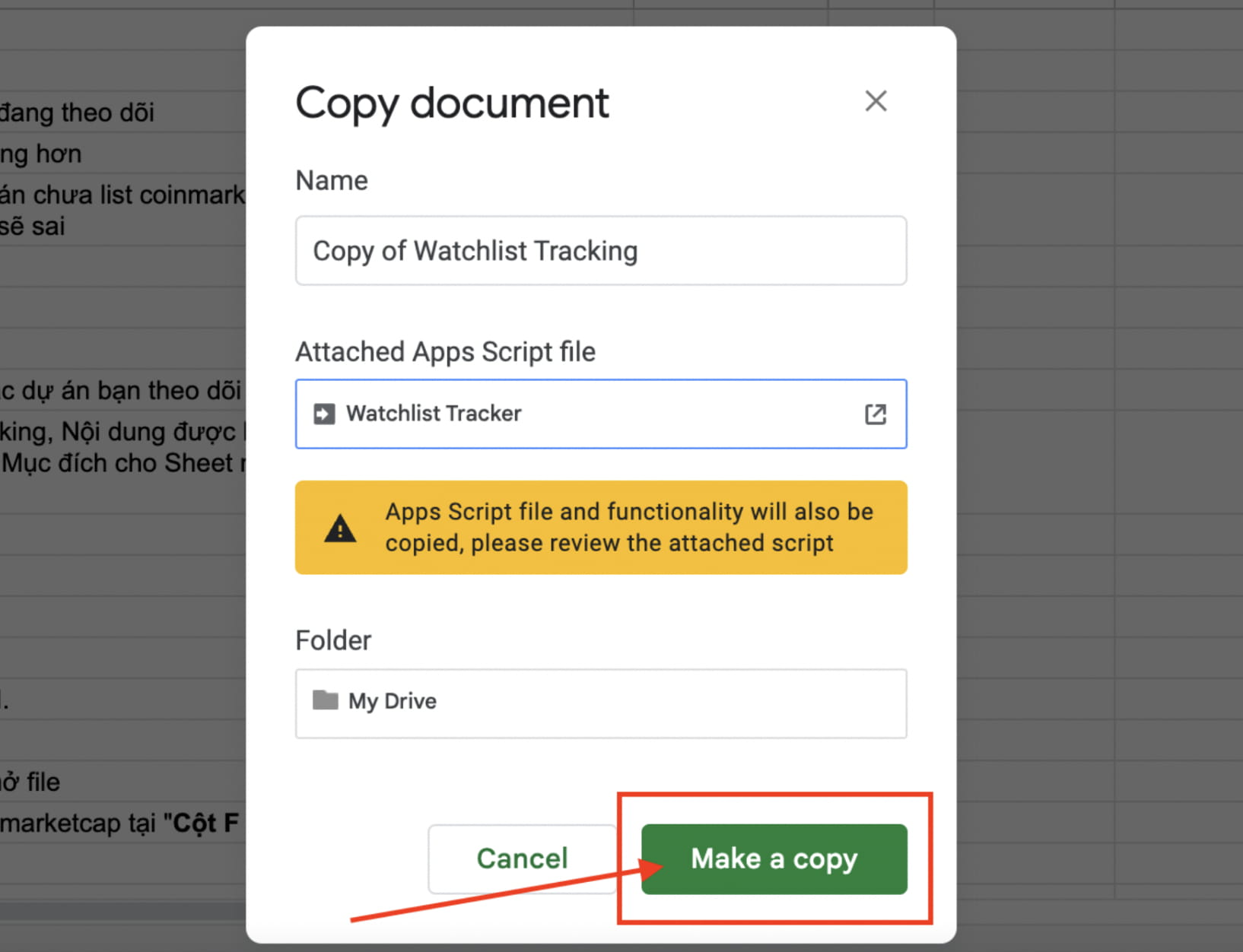
Di popup notifikasi juga muncul: File klon juga akan Mengkloning skrip yang dapat dieksekusi dari file tersebut, Anda tidak perlu khawatir, karena semua kode sumber yang Anda tulis di dalamnya adalah OPEN SOURCE, siapa pun dapat melihat dan mengetahui operasi apa yang dilakukan file tersebut. tidak ada pengumpulan informasi apa pun. Anda dapat memeriksa kode sumber skrip dengan memilih Extension > Script setelah mengkloning file.
Setelah Mengkloning file, ingatlah untuk menandainya agar mudah diakses di lain waktu.
LANGKAH 3: BUAT PEMICU UNTUK MEMPERBARUI DATA SECARA OTOMATIS
Script yang mengupdate data dari Coinmarketcap dan Defillama tidak akan berjalan kecuali Anda menekan tombol run di driver Script. Namun Google memiliki alat untuk membantu Anda menjalankannya secara otomatis setiap kali Anda membuka file atau menekan F5. Itu adalah Trigger dari Google sendiri.
Untuk melakukannya, lakukan hal berikut:
Pada antarmuka file Sheet yang Anda kloning (file Anda)
Pada toolbar Menu, klik Ekstensi > Pilih Skrip Aplikasi
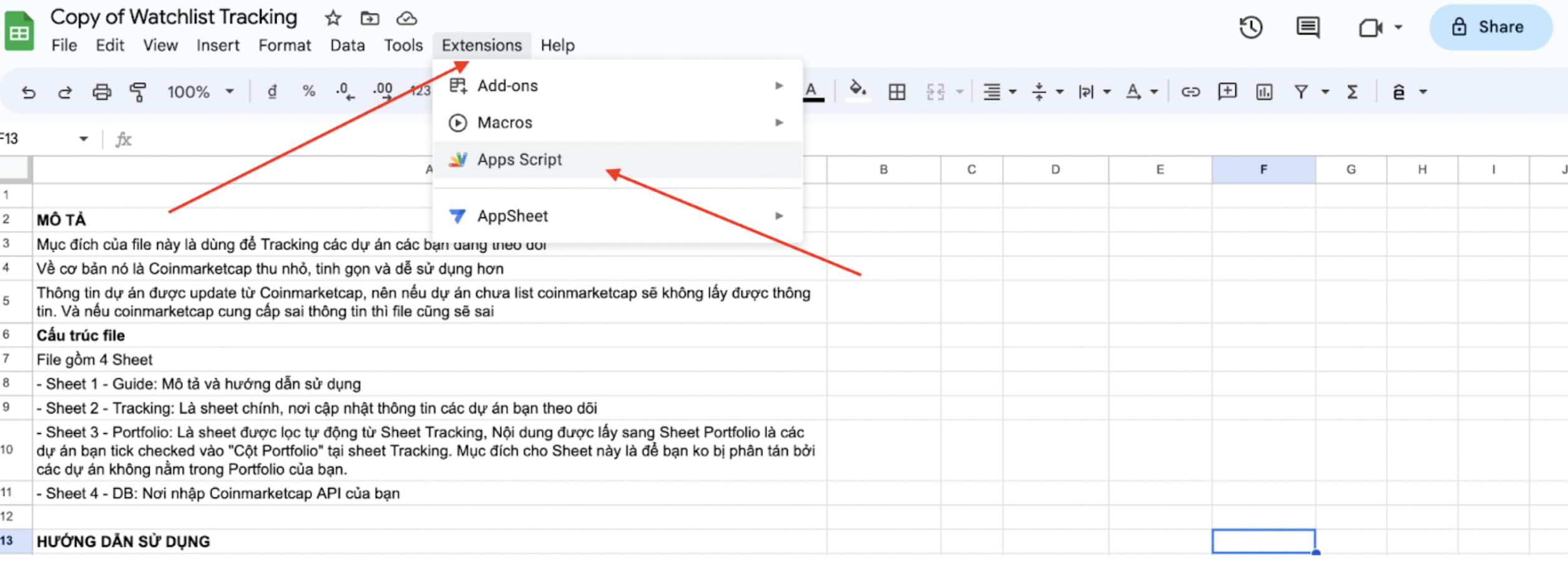
Di antarmuka Apps Script, perhatikan Menu di sebelah kiri dan Anda akan melihat gambar jam. Gerakkan mouse ke dan klik - Pemicu
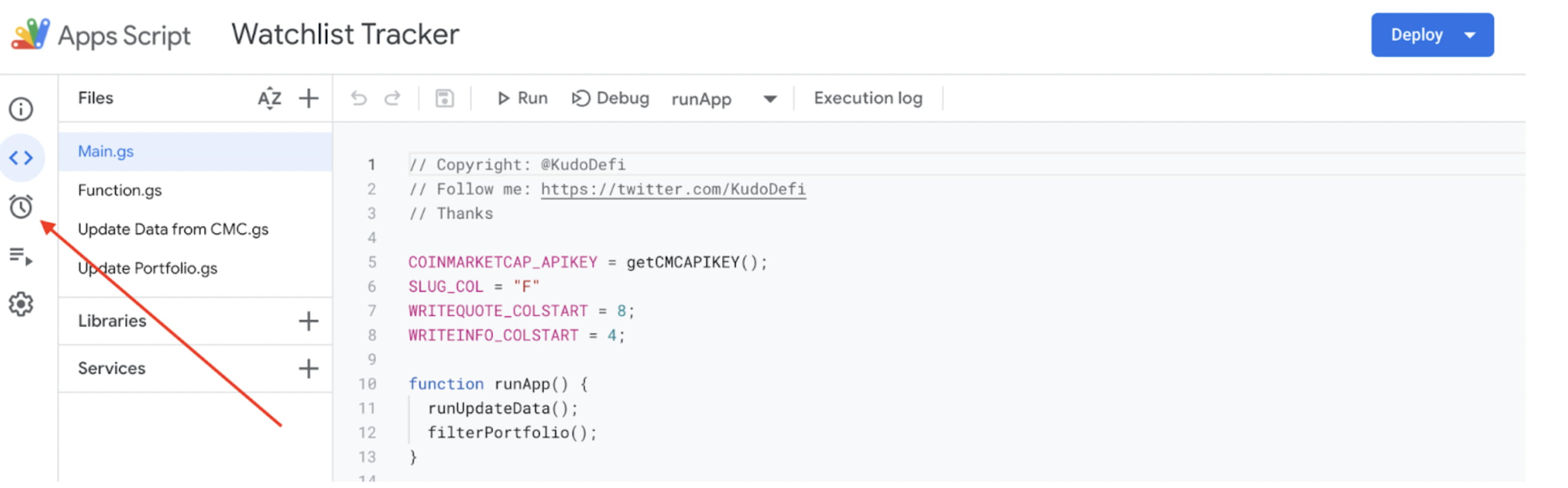
Pada antarmuka Pemicu, lihat sudut kanan bawah dan Anda akan melihat tombol: Tambahkan Pemicu, klik di atasnya.
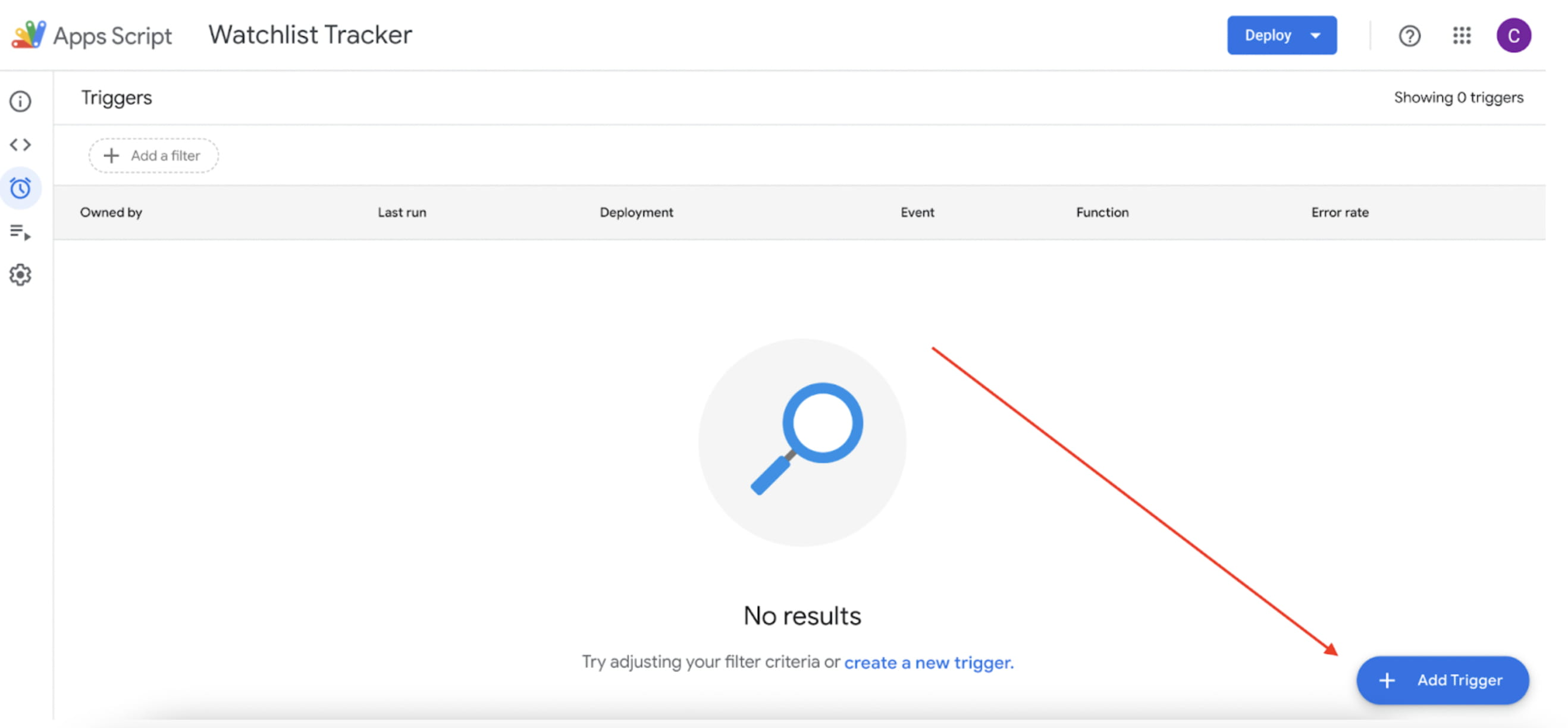
Muncul popup Trigger setup, silahkan setup seperti gambar di bawah ini.
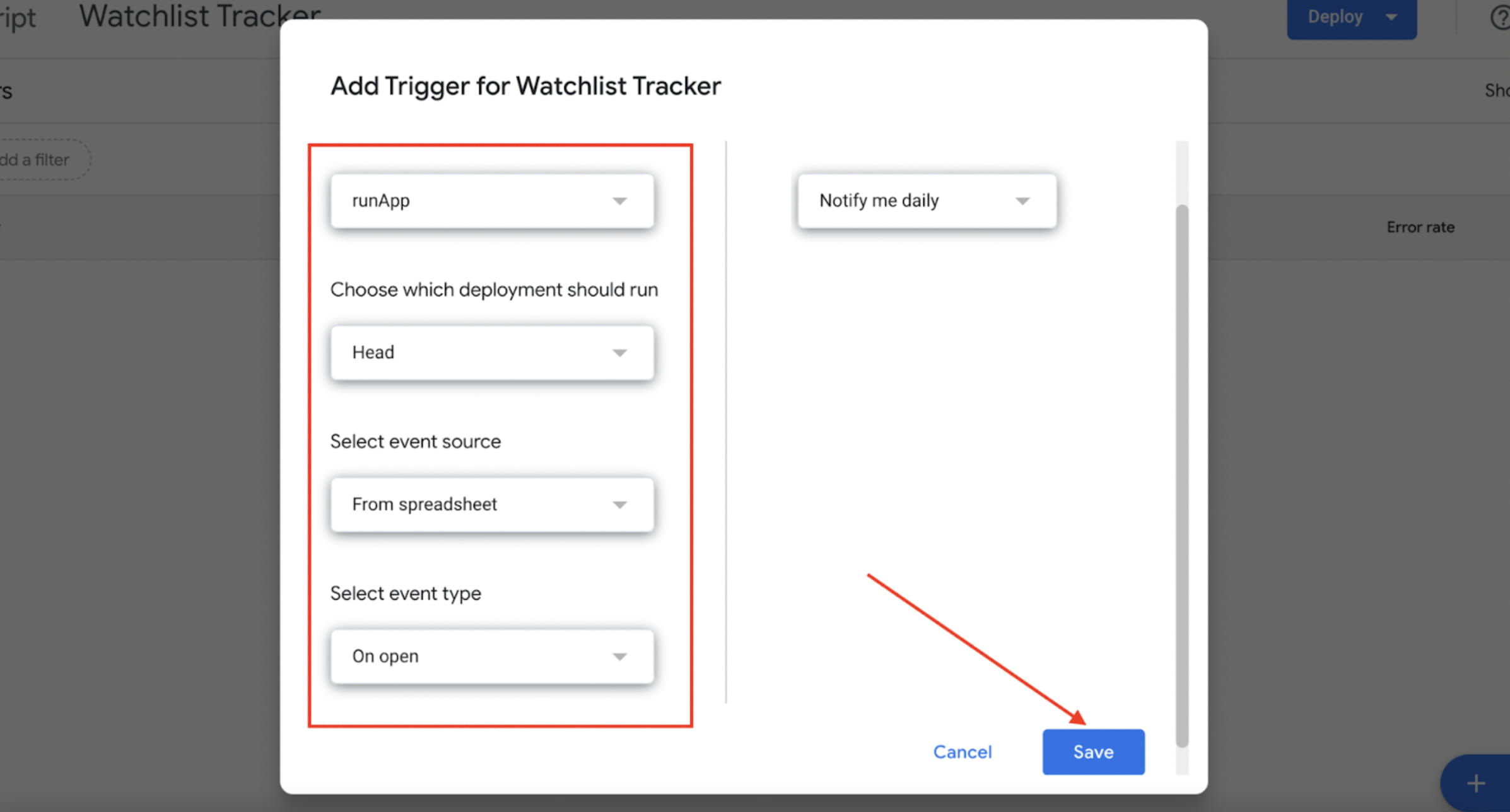
Klik Simpan, tunggu sebentar.
Akan muncul Popup lain untuk Anda memberikan izin menjalankan Script. Jika Anda tidak melihatnya, tekan Simpan lagi, atau periksa apakah Popup tersebut diblokir oleh Google Chrome.
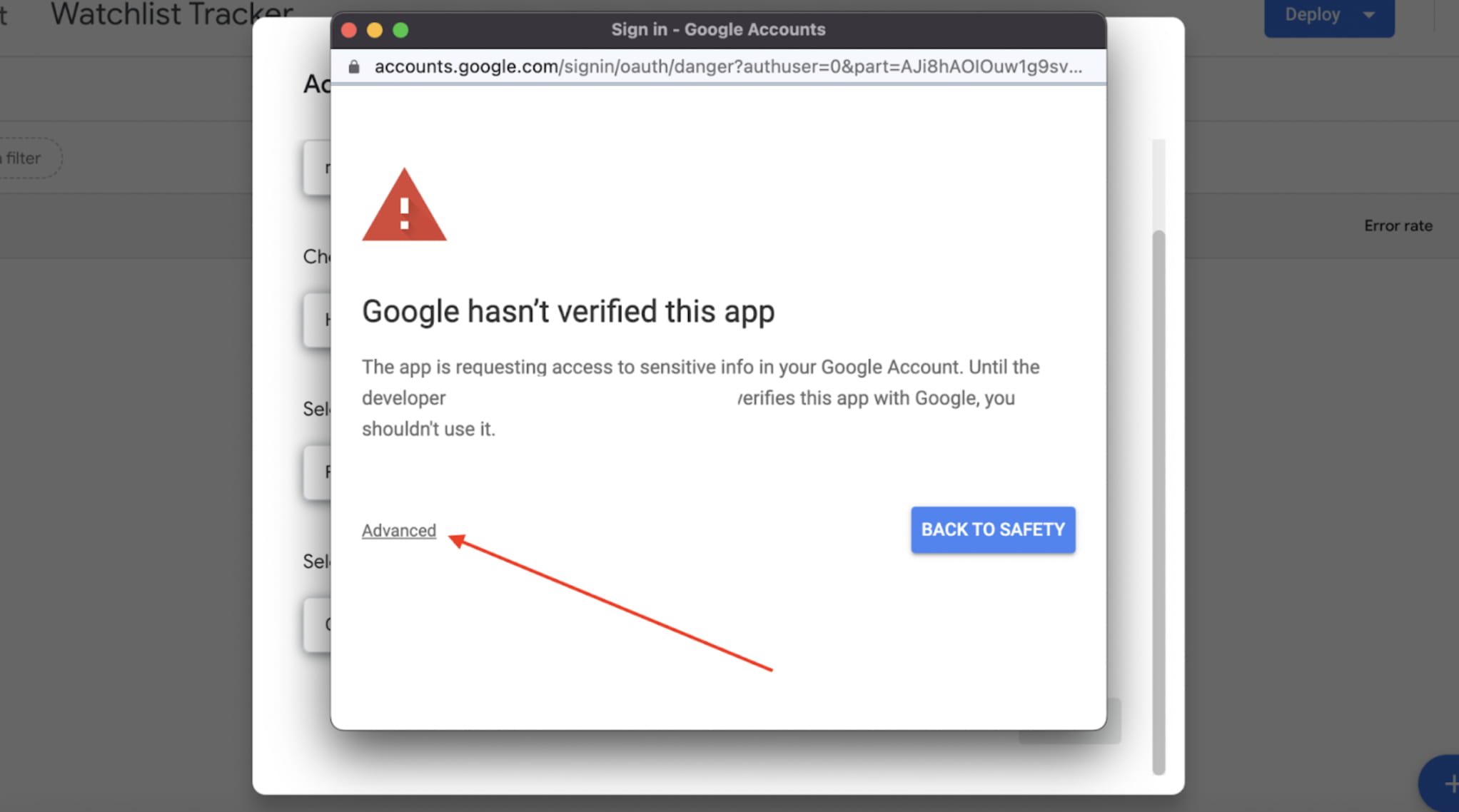
Pada Popup Izin, tekan Lanjutan
Lalu klik Buka Pengelola Daftar Pantauan (tidak aman)
Di jendela berikutnya, gulir ke bawah dan pilih Izinkan
Pengaturan pemicu selesai, mulai sekarang setiap kali Anda membuka file atau menekan F5, data akan dimuat ulang dari Coinmarketcap dan Defillama.
Catatan: Jika Anda tidak memahami pemrograman, Anda tidak boleh mengedit kode lain-lain, cukup atur sesuai petunjuk, tetapi jika Anda mengetahui kodenya, Anda dapat menyesuaikan Aplikasi sesuai kebutuhan Anda.
LANGKAH 4: TAMBAHKAN TOKEN SLUG DAN MULAI MENGGUNAKAN
Penting: Pertama, Anda perlu tahu apa itu "siput"?
“Slug" adalah akhir dari tautan ke halaman informasi token Coinmarketcap. Sebenarnya, dimungkinkan untuk mendapatkan data melalui kode token, tetapi di coinmarketcap ada banyak proyek dengan kode token duplikat, yang dapat menyebabkan informasi diunduh. Jadi yang terbaik caranya adalah dengan mendapatkan slug - link ke halaman token coinmarketcap.
Perhatikan gambar di bawah ini, Anda akan mengerti apa itu "token slug".
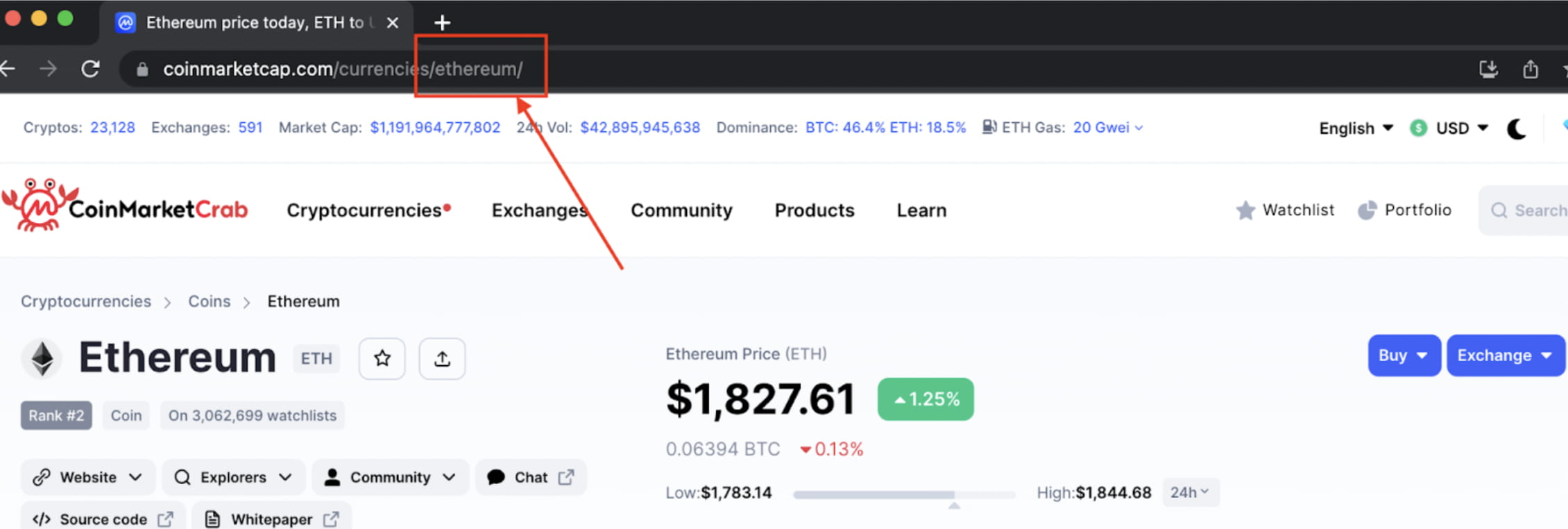
Siput proyek pada gambar adalah kata di akhir antara dua tanda /.... / = ethereum
Saat Anda perlu memasukkan Ethereum ke dalam daftar pantauan Anda, salin kata "ethereum" dan tempelkan ke kolom Slug di file Anda (ingat untuk menghilangkan garis miring, cukup gunakan kata ethereum).
SETELAH ANDA BERSIH SLUG, ANDA PERLU MENGETAHUI STRUKTUR FILE DAN AREA YANG DAPAT DIPERBAIKI DAN AREA YANG TIDAK DAPAT DIPERBAIKI.
File gồm 4 Lembar
Lembar 1 - Panduan: Pendahuluan. Setelah membaca, Anda dapat menyembunyikan atau menghapusnya.
Lembar 2 - Pelacakan: Area kerja utama di sini, ada beberapa area data yang diperbarui secara otomatis, dan beberapa area yang diperbarui secara manual. Jangan ganti nama Sheet ini.
Lembar 3 - Portofolio : Data terisi lengkap secara otomatis, Lembar ini tinggal dilihat saja. Jangan ganti nama Sheet ini.
Sheet 4 - DB : Dimana untuk mengisi API COINMARKETCAP anda cukup diisi satu kali kemudian disembunyikan, namun tidak dapat dihapus atau diganti namanya.
Pertama, masuk ke Lembar 4 - DB dulu. Salin API Coinmarketcap yang diperoleh pada langkah 1, tempelkan ke Sel A2 (tepat di bawah kotak berjudul COINMARKETCAP_API). Catatan, tempelkan kotak ini dengan benar.
Pembaruan API selesai!
Sekarang fokus pada Lembar 2 - Pelacakan.
Pertama saya akan menjelaskan 3 kolom ABC yang digunakan untuk membagi kategori.
Saat Anda memasukkan tanda bintang “ * ” ke sel mana pun di kolom A atau B atau C, seluruh baris akan menyala dalam warna berbeda.
Kolom A berwarna oranye-kuning - mewakili judul besar.
Kolom B berwarna abu-abu tua - mewakili kategori Kripto pilihan Anda.
Kolom C berwarna kuning muda - menunjukkan bahwa proyek memerlukan penyorotan yang lebih terfokus.
Bagian ini diatur menggunakan "Format Bersyarat" yang tersedia di Google Sheet. Jika Anda mahir, Anda dapat mengedit warna sesuai keinginan.
Jika ingin menambahkan kategori, cukup masukkan namanya pada kolom D dan tambahkan tanda “*” pada kolom B pada baris yang sama untuk mewarnainya.
Catatan, setelah Anda memasukkannya sebagai kategori di kolom D, Anda tidak dapat memasukkan informasi lain, kategori tersebut hanya ada pada satu baris. Proyek dalam kategori tersebut akan diimpor dari baris di bawah.
Kolom kedua yang sangat penting yang perlu Anda perhatikan adalah kolom F – Slug.
Di sinilah Anda memasukkan Siput proyek yang ingin Anda lacak.
Cukup tempelkan slug proyek yang perlu Anda lacak ke kolom ini. Tidak apa-apa jika ada duplikat di banyak kategori, tapi Anda pasti tidak boleh membuat kesalahan. Jika satu slug salah, seluruh kode tidak akan berjalan. Ini adalah kesalahan paling umum. Jika Anda melihat pesan kesalahan di Sel A1, hal pertama yang harus dipikirkan adalah memeriksa apakah kolom F memiliki slug yang salah.
Setelah Slug terisi dengan benar pada kolom F, setelah F5 kolom D, E dan dari H ke AE akan otomatis terupdate, Anda tidak perlu mengisi data apapun pada kolom tersebut.
Berikutnya adalah kolom G - Portofolio
Kolom G adalah kotak centang.
Kolom ini berarti proyek mana saja yang ada dalam portofolio investasi Anda, jadi klik centang agar lebih mudah diikuti. Tujuan kedua adalah agar skrip mengidentifikasi dan memperbarui Lembar ke-3 yang terpisah - Portofolio.
Portofolio Lembar adalah lembar yang 100% diperbarui secara otomatis, Anda tidak perlu menyesuaikan apa pun. Sheet ini akan mengambil semua proyek yang Anda centang di kolom G - Portofolio Lembar 2 - Pelacakan. Tujuannya adalah untuk mengkategorikan Anda agar fokus pada proyek yang telah Anda investasikan.
Masih di Lembar 2 - Pelacakan. Area dari belakang kolom AE dan seterusnya (setelah garis abu-abu) adalah data yang dimasukkan secara manual, Anda dapat dengan bebas mengubah struktur dan memasukkan catatan apa pun yang Anda inginkan tanpa takut menimpa data setiap kali memperbarui.
Beberapa situs web API tidak mendukungnya, sehingga mereka tidak memiliki tautan bawaan untuk menuju ke halaman informasi dengan satu klik, seperti Messari, Dune, Chainbroker, jadi saya mengubahnya menjadi tautan Google Penelusuran ke situs mereka.
Sel A1 pada Lembar adalah tempat status pembaruan file ditampilkan. Jika Diperbarui 🟢 ditampilkan, data telah berhasil diperbarui. Jika ada kesalahan maka akan dilaporkan Error 🔴 dengan isi kesalahannya. Kesalahan tersebut biasanya disebabkan karena salah memasukkan slug pada kolom F.
Selain itu, Anda bebas mengutak-atik, memperbaiki, menghancurkan ini atau itu. Ketika kesalahan tidak berhasil, kembali ke file yang Anda bagikan dan kloning, lalu mulai lagi dari awal.
Saya ingatkan sekali lagi bahwa seluruh file Google Sheet dan kode skrip di dalamnya adalah OPEN SOURCE, siapa pun dapat melihat operasi apa yang dilakukan file tersebut, jadi saya tidak akan bertanggung jawab atas data Anda.
Selesaikan penyiapan!
Jika menurut Anda bermanfaat, tolong beri saya hati dan retweet!
» https://twitter.com/KudoDefi/status/1642878899049865216
Terima kasih ❤️






